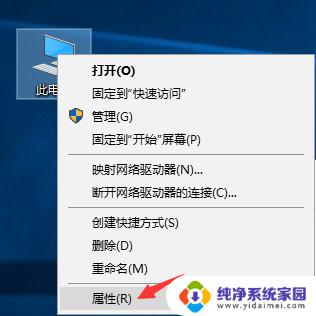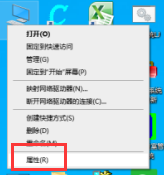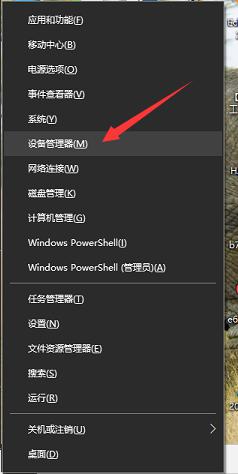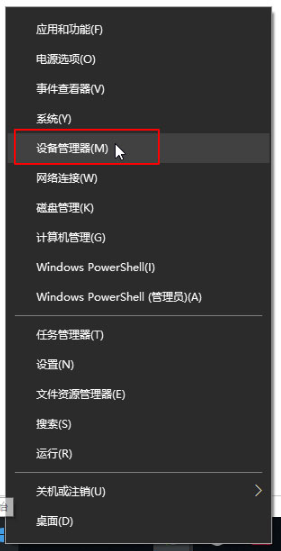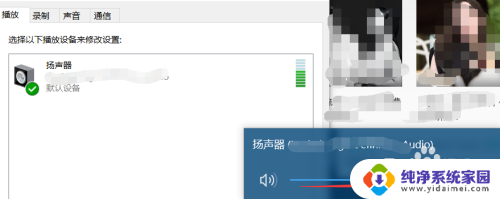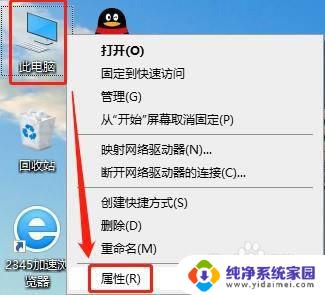realtek audio driver怎么下载 如何在Windows 10上重新安装Realtek音频驱动程序
Realtek音频驱动程序在Windows 10上起着至关重要的作用,它负责管理和控制您电脑的音频输出和输入,如果您的Realtek音频驱动程序出现问题,可能会导致无法听到声音或声音质量下降等情况。了解如何下载和重新安装Realtek音频驱动程序是非常重要的。接下来将介绍如何在Windows 10上重新安装Realtek音频驱动程序。
操作方法:
1.按Windows键+ X热键或者右键单击开始菜单。

2.在菜单上选择“设备管理器”以打开窗口。
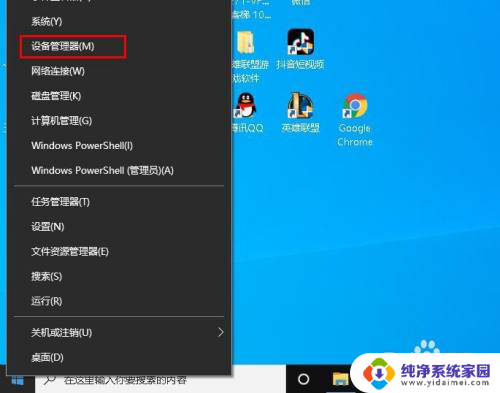
3.在设备管理器窗口,单击击“声音。视频和游戏控制器”以扩展该类别。
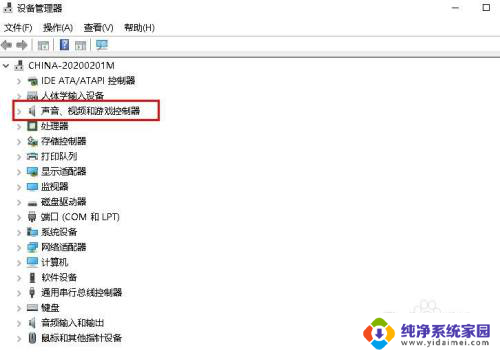
4.右键单击Realtek High Definition Audio,然后选择“ 卸载设备”选项。
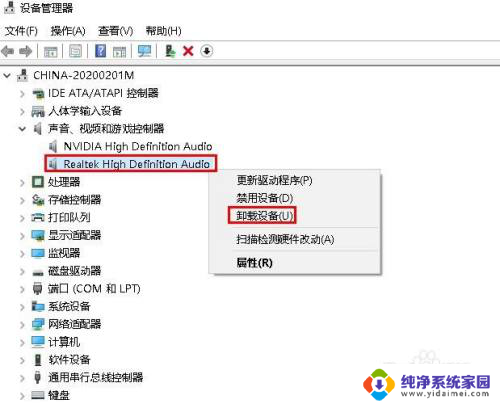
5.勾选“ 删除此设备的驱动程序软件”选项。

6.单击卸载以确认。
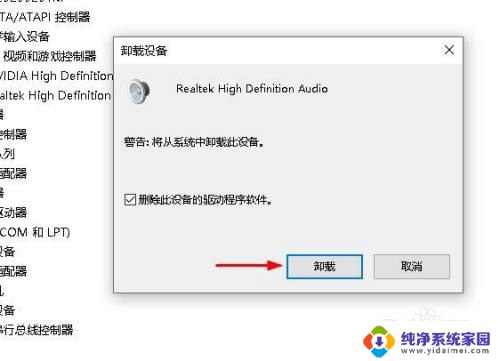
7.单击查看并显示隐藏的设备。如果有,请卸载重复的音频驱动程序。重新安装驱动程序之前,请重新启动Windows。
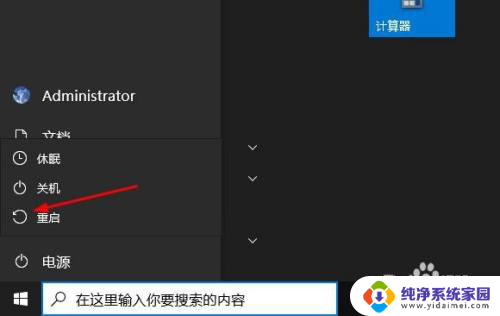
8.网上搜索下载:Realtek HD Audio Driver

9.单击64或32位Realtek HD音频驱动程序链接以下载驱动程序安装程序。
10.打开Realtek HD音频驱动程序的下载安装程序。进入安装向导以安装Realtek HD Audio Driver。
重新启动Windows。
以上就是关于如何下载realtek audio driver的全部内容,如果您遇到相同情况,可以按照小编的方法来解决。